
普段はnasne視聴アプリのトルネ(torne)を使ってTVを視聴していますが、ひょんなことからXperia XR Premiumを入手したので、プリインストールの「Video & TV SideView」の視聴までを紹介したいと思います。
nasneの視聴用アプリ「torne」と「Video & TV SideView」。
nasneの視聴用アプリの代表として「torne」と「Video & TV SideView」があります。
今まではiPadで「torne」を使ってnasneを視聴していましたが、Xperiaを手に入れたのでプリインストールのVideo & TV SideViewを使って視聴してみたので、使用感や設定などを写真中心に載せます。
写真付きの「Video & TV SideView」を紹介!
まずは「Video & TV SideView」がインストールされていることが条件となるので確認してください。
設定の流れは簡単だったので、ちゃっと進めていきますね。
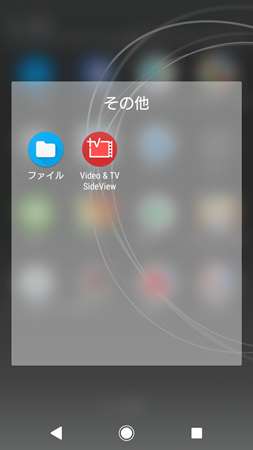
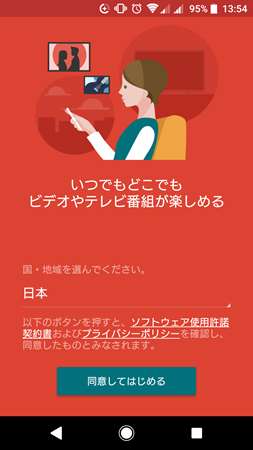
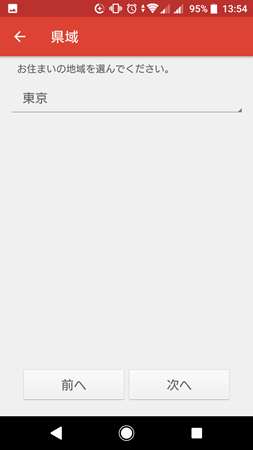
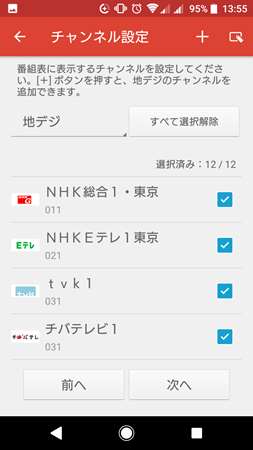
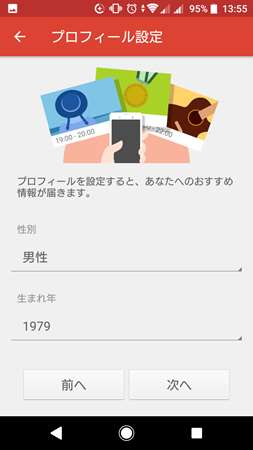
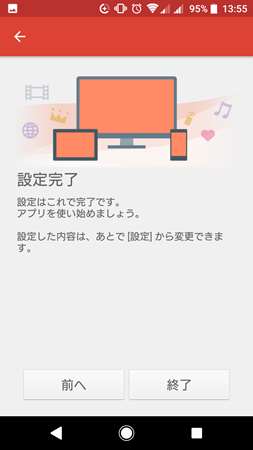
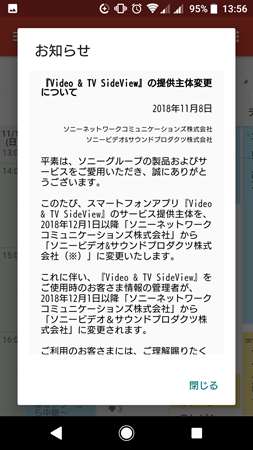
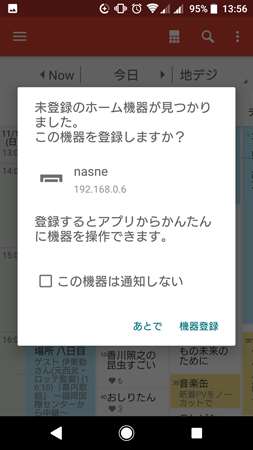

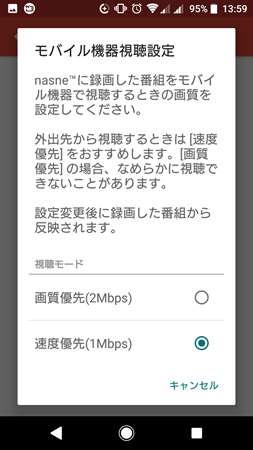
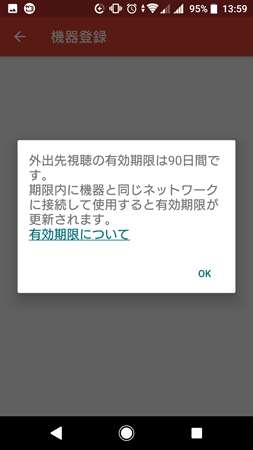
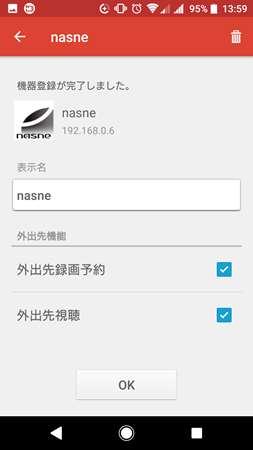
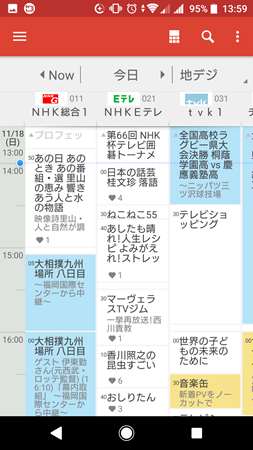
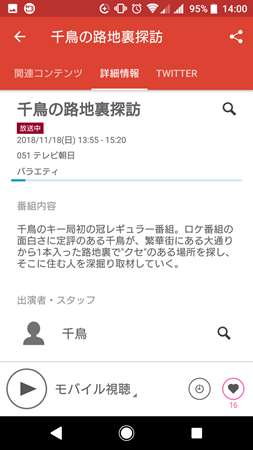
モバイル視聴をタップするとTVが映ります!
いかがでしょうか?簡単ですよね!
設定済みのnasneも何事もないように普通に表示されました。
個人的な使用感!
個人的な評価ですと、デザインと操作性で「torne」の方が良いと思いました。
ただし、「Video & TV SideView」はandroidで「torne」はiPadでの操作感なのでそんなに参考にならないかもしれませんね。
「torne」は有料でプリインストールの「Video & TV SideView」は無料で視聴できたので、試すには「Video & TV SideView」から試した方が良いでしょうね。
どちらのアプリも録画番組を持ち出すには有料アプリが必要になると思います。録画を持ち出すには「Video & TV SideView」は便利というのを聞いたことがありますが、私はまだ検証していません。いずれ検証はしてみたいですけど、まだ先になりそうです。
これで、この寒い時期のお風呂でさらに活躍できそうです。ながぶろ!
nasneはWifiでテレビを観るのでアンテナなど気にする必要なし!自宅内なのでパケット(データ)などの消費も気にする必要なし!というかそもそも消費しない!サイコー!
ではでは。
良ければ前回の記事をどうぞ。